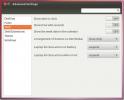लिनक्स पर हाइपर टर्मिनल थीम कैसे करें
सबसे ज्यादा समस्या लिनक्स पर टर्मिनल एप्लिकेशन यह है कि उनमें से बहुत से डिजाइन को गंभीरता से नहीं लेते हैं, और अतीत में बहुत फंस गए हैं। यदि आप लिनक्स पर स्थूल, पुराने दिखने वाले टर्मिनल ऐप से बीमार हैं और कुछ ऐसा चाहते हैं जो आँखों को भाता है, तो आप हाइपर में रुचि ले सकते हैं। यह एक जावास्क्रिप्ट टर्मिनल ऐप है जो उपयोगकर्ताओं को कस्टम थीम बनाने, एक्सटेंशन इंस्टॉल करने और मक्खी पर सब कुछ जल्दी से संशोधित करने की अनुमति देता है। यहां बताया गया है कि आप हाइपर टर्मिनल को कैसे थीम दे सकते हैं और इसे आंखों पर आसान बना सकते हैं।
हाइपर टर्मिनल स्थापित करें
उबंटू / डेबियन निर्देश

हाइपर टर्मिनल उबंटू और डेबियन दोनों (साथ ही साथ लिनक्स ऑपरेटिंग सिस्टम जो उनके बेस का उपयोग करते हैं) एक डाउनलोड करने योग्य डेकोर पैकेज फ़ाइल के माध्यम से इंस्टॉलेशन के लिए उपलब्ध है। इसका नकारात्मक पक्ष यह है कि उपयोगकर्ता अपने अपडेट मैनेजर से तत्काल अपडेट प्राप्त नहीं कर पाएंगे। हाइपर को स्थापित करने के लिए, पर जाएँ रिलीज़ पेज, और "डेबियन (.deb) के बगल में डाउनलोड पर क्लिक करें।"
जीयूआई इंस्टॉलेशन टूल के साथ खोलने के लिए हाइपर पैकेज पर डबल-क्लिक करें। वहां से, "इंस्टॉल" बटन पर क्लिक करें, और स्थापना प्रक्रिया शुरू करने के लिए अपना पासवर्ड दर्ज करें।
यदि आप उबंटू सॉफ़्टवेयर या डेबियन पैकेज इंस्टॉलर का उपयोग करने के बहुत बड़े प्रशंसक नहीं हैं, तो हाइपर को DPKG के साथ कमांड लाइन पर स्थापित करने पर विचार करें। स्थापित करने के लिए, एक टर्मिनल खोलें और उपयोग करें सीडी ले जाने की आज्ञा ~ / डाउनलोड. वहां से, उपयोग करें ls निर्देशिका में सभी आइटम प्रकट करने के लिए।
हाइपर डेबियन पैकेज फ़ाइल का नाम कॉपी करें, और उपयोग करें dpkg आपके सिस्टम पर सॉफ़्टवेयर स्थापित करने के लिए उपकरण।
sudo dpkg -i हाइपर _ * _ amd64.deb
टर्मिनल के माध्यम से स्थापना के दौरान, आप ऐसी स्थिति में भाग सकते हैं जहां सही निर्भरताएं हल नहीं हो सकती हैं। इस मुद्दे को ठीक करने का एक सीधा तरीका है। ठीक करना, चलाना उपयुक्त स्थापित -f. यह आदेश सभी गुम निर्भरताओं को सही और स्थापित करेगा।
sudo apt install -f
अपने डेबियन / Ubuntu पीसी से हाइपर की स्थापना रद्द करना चाहते हैं? इसे निकालें:
sudo apt remove hyper
या
सूद apt-get hyper निकालें
Fedora / OpenSUSE निर्देश
हाइपर में आरपीएम पैकेज है जो इंस्टॉलेशन के लिए उपलब्ध है, हालांकि वे केवल आधिकारिक तौर पर फेडोरा लिनक्स का समर्थन करते हैं। उस ने कहा, OpenSUSE पर RPM पैकेज को स्थापित करने और उपयोग करने की कोशिश करने के लिए स्वतंत्र महसूस करें, क्योंकि यह भी काम करना चाहिए। यदि, हालांकि, आपके पास SUSE पर पैकेज का उपयोग करने के मुद्दे हैं, तो इसके बजाय AppImage का उपयोग करने पर विचार करें।
फेडोरा पर हाइपर को स्थापित करने के लिए, RPM को से पकड़ें रिलीज़ पेज, और फिर एक टर्मिनल विंडो खोलें। का उपयोग करते हुए सीडी, के पास जाओ ~ / डाउनलोड निर्देशिका, और उपयोग DNF प्रोग्राम को स्थापित करने के लिए। वैकल्पिक रूप से, फेडोरा GUI पैकेज इंस्टॉलेशन टूल के माध्यम से इसे स्थापित करने के लिए RPM फ़ाइल पर डबल-क्लिक करें।
cd ~ / डाउनलोड sudo dnf -y install hyper-1। *। x86_64.rpm
Suse
सीडी ~ / डाउनलोड sudo zypper स्थापित हाइपर -1। *। x86_64.rpm
अन्य लिनक्स
अन्य लिनक्स वितरण पर हाइपर टर्मिनल का उपयोग करने का एक आसान तरीका एक स्टैंडअलोन ऐपइमेज डाउनलोड करना है। AppImages लिनक्स उपयोगकर्ताओं को अपने ऑपरेटिंग सिस्टम से स्वतंत्र प्रोग्राम चलाने की अनुमति देता है। उनके बारे में सोचो जैसे कि विंडोज़ EXE फाइलें।
हाइपर के नवीनतम AppImage प्राप्त करने के लिए, पर जाएं रिलीज़ पेज, "अन्य लिनक्स डिस्ट्रोस (.AppImage)" के लिए देखें और डाउनलोड बटन पर क्लिक करें। डाउनलोड हो जाने के बाद, टर्मिनल विंडो खोलें और उपयोग करें mkdir AppImage फ़ोल्डर बनाने के लिए कमांड।
mkdir ~ / AppImage
हाइपर के नवीनतम संस्करण का उपयोग करके AppImage फ़ोल्डर में ले जाएँ mv.
mv हाइपर -1। * - x86_64.AppImage ~ / AppImage
फिर, हाइपर AppImage की अनुमतियों को अपडेट करें ताकि यह सही तरीके से निष्पादित हो सके। यदि आप अनुमतियां अपडेट नहीं करते हैं, तो हाइपर सही तरीके से काम नहीं करेगा।
sudo chmod + x ~ / AppImage / hyper-1। * - x86_64.AppImage
यहां से, अपने फ़ाइल प्रबंधक को खोलें और अंदर स्थित "AppImage" फ़ोल्डर में नेविगेट करें /home/username/. AppImage फ़ाइल पर डबल-क्लिक करें। जैसे ही हाइपर खुलता है, एक सूचना दिखाई देती है। "हाँ" पर क्लिक करें।
"हां" बटन पर क्लिक करने से AppImage आपके सिस्टम पर अपने आप ही एक डेस्कटॉप शॉर्टकट बनाने की अनुमति देता है।
नोट: जैसा कि हाइपर AppImage फ़ाइल के माध्यम से वितरित करता है, आपको हाइपर टर्मिनल ऐप के नए संस्करण को मैन्युअल रूप से डाउनलोड करने और ऊपर की प्रक्रिया को दोहराने की आवश्यकता होगी।
किसी भी समय हाइपर अनइंस्टॉल करें:
rm ~ / AppImage / hyper-1। * - x86_64.AppImage
थीम हाइपर टर्मिनल

हाइपर टर्मिनल को थीम करना बहुत आसान है। पसंद का उपकरण NodeJS पैकेज टूल है। थीम इंस्टॉल करने के लिए, पहले यह सुनिश्चित कर लें कि आपके पास अपने लिनक्स पीसी पर एनओडीजेएस का नवीनतम संस्करण है। हाइपर खोलें, और उपयोग करें npm खोज एक विषय खोजने के लिए।
नोट: संपादन द्वारा किसी थीम को स्थापित किए बिना फोंट, रंग और हाइपर के समग्र रूप को संशोधित करना संभव है ~ / .Hyper.js. इसे एक पाठ संपादक के साथ खोलें और कॉन्फ़िगरेशन के साथ टिंकर करें।
npm खोज हाइपर टर्मिनल थीम
इंस्टॉल करने योग्य थीम की सूची देखें, और आपको जो पसंद है उसे खोजें। फिर, सिस्टम पर इसे स्थापित करने के लिए NodeJS पैकेज टूल का उपयोग करें।
sudo npm इंस्टॉल थीम-नाम
अब यह विषय स्थापित हो गया है, आपको इसे कॉन्फ़िगरेशन सेटिंग्स में सक्षम करने की आवश्यकता होगी।
नैनो ~ / .hyper.js
कीबोर्ड पर डाउन एरो की का उपयोग करके, कर्सर को नीचे ले जाएं और "प्लगइन्स: [" देखें। उद्धरणों में आपके द्वारा इंस्टॉल किए गए विषय का नाम लिखें। उदाहरण के लिए:
प्लगइन्स: ['हाइपर-मटेरियल']
विषय तुरन्त लागू होना चाहिए।
हाइपर टर्मिनल एक्सटेंशन

हाइपर उपयोगकर्ता हाइपर टर्मिनल के साथ विभिन्न प्रकार के एक्सटेंशन भी स्थापित कर सकते हैं NPM. एक्सटेंशन स्थापित करने के लिए, उन्हें खोजने के लिए NodeJS पैकेज टूल का उपयोग करें।
npm खोज हाइपर टर्मिनल
इसके साथ प्लगइन स्थापित करें:
sudo npm हाइपर-एक्सटेंशन-नाम स्थापित करें
नैनो में हाइपर कॉन्फ़िगरेशन फ़ाइल खोलें, "प्लगइन्स: [" देखें और अपने नए इंस्टॉल किए गए प्लगइन के नाम से लिखें।
प्लगइन्स: ['हाइपर-उदाहरण-प्लगइन']
यदि आपको पहले से ही एक विषय सक्षम है, तो एक "" जोड़ें, फिर got got। उदाहरण के लिए:
प्लगइन्स: ['हाइपर-मटीरियलशैल', 'हाइपर-उदाहरण-प्लगइन']
खोज
हाल के पोस्ट
लिनक्स पर बबल जीटीके थीम कैसे सेट करें
बुलबुला प्रसिद्ध आर्क जीटीके थीम का एक प्रकार है। यह समग्र डिजाइन म...
उबंटू लिनक्स में हाल के दस्तावेज़ों की सूची स्पष्ट और अक्षम करें
Ubuntu हाल ही में एक्सेस किए गए दस्तावेज़ों को सूचीबद्ध करता है स्थ...
Tweak उबंटू सूक्ति सेटिंग्स और गनोम Tweak टूल के साथ शेल
सूक्ति उपकरण सूक्ति सेटिंग्स को ट्विन करने के लिए एक उबंटू एप्लिकेश...